Nomor halaman Pada Microsoft word sangat berkaitan erat dengan daftar isi yang akan kamu buat nantinya. Baik langsung aja.
Cara Membuat Nomor Halaman Berbeda Setiap di Halaman
1. Baca Bismillah terlebih dahulu, biar lancar :D
2. Buka Microsoft Word
3. Pada halaman pertama contohkan saja sebagai Halaman cover yang tidak membutuhkan Nomor halaman.
4. Untuk membuat Halaman kedua pilih Page Layout - Breaks - Next Page tapi sebelum itu jangan lupa taro cursor kamu di akhir kalimat pada kalimat page sampul.
5. Pada Halaman kedua ini anggap saja nantinya kamu akan membuat daftar isi pada halaman ini dan akan kamu kasih halaman dengan huruf romawi (ii) cara nya klik 2 kali pada header atau footer halaman. Pada bagian design kamu pilih page number lalu pilih Format Page Number pada Number Format kamu pilih format romawi start at nya ketik kan huruf (ii) lalu klik ok, selanjutnya pilih Page number lagi lalu pilih dimana kamu akan meletakan number nya di buttom atau top. Maka akan muncul huruf romawi tadi bagian halaman tersebut.;
6. Selanjutnya kita akan membuat halaman BAB 1 dengan page number dimulai dari angka 1, langkah sama ketika kamu membuat hal daftar isi, jangan lupa untuk mematikan Link To Previos nya, lalu ubah Number Format menjadi angka dan Start at dimulai dari angka 1. lalu pilih diamana kamu ingin meletakan nomor halamanya.
7. Selanjutnya membuat halaman Oriention menjadi Landscape halaman pada halaman ke dua dan hanya halaman 2 saja akan kita jadi Lanscape. Cara nya buat halaman seperti langkah no 4. Setelah kamu membuat hal baru. Di bagian Page Layout pada Orientation nya ganti menjadi Landscape
Maka Halaman nya akan menjadi seperti gambar dibawah ini, untuk nomor halamannya matikan terlebih dahulu Link To Previous lalu baru setting number format nya start at 2
8. Lalu kita akan membuat halaman selanjut dengan Orientation Potrait buat halaman seperti langkah no 4 lalu jadi kan Orientation menjadi Potrait, untuk nomor halaman jangan lupa matikan terlebih dahulu link to previous nya lalu format number nya star at 3 klik ok. jika terdapat 2 nomor halaman yaitu pada header dan footer hapus salah satu yg ingin kamu hapus. Dan hasil nya jadi seperti gambar dibawah
Nah begitu lah seterusnya jika kamu ingin menambahkan nomor halaman dan mengubah formatnya.
Gampangkan caranya, semoga bisa membantu kamu dalam membuat skripsi dan tugas-tugas lain nya yang membutuhkan style seperti di atas. Sekian... Salam Blogger.
(zac)
Baca Juga :

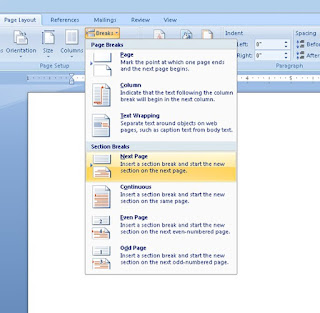
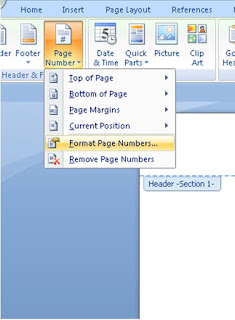
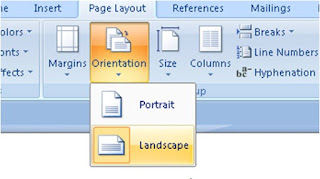













Tq Tq miin...
BalasHapussiaap... makasih udah berkunjung
HapusInformasi penting buat anak yg lagi TA atau skripsi ini mbak. Sukses ya buat blognya..
BalasHapusJangan lupa sering sering main ke www.celotehdinihari.com
Salam kenal.
iya mbak, makasih udah berkunjung.
HapusBarusan dari sana :D :D :D
salam kenal juga :D